usb硬盘插上电脑没反应怎么办,小编告诉你怎么解决
分类:U盘教程 发布时间:2017-12-07 12:59:35
目前市面上有两种移动存储器,一种是USB闪盘,还有一个很大的领域就是USB移动硬盘,而USB移动硬盘的储存相对大的多,因而也得到了它的使用,但是有用户就反映USB接口的移动硬盘在插入电脑后,出现无法正常识别或无反应的情况,那么该怎么去解决呢?下面,小编就来跟大家分析解决usb硬盘插上没反应的方法。
相信,在现在的生活上,usb硬盘并不少见,尤其是电脑的游戏专业户们,为了更快速的玩上一款游戏,更是得到广泛的利用,但是即使再方便的用具也会遇到麻烦的时候,而usb硬盘插上电脑没反应就是常见的问题之一了,下面,小编就来跟的大家分享解决usb硬盘插上电脑没反应的操作步骤。
usb硬盘插上电脑没反应怎么办
右击“计算机”,从弹出的菜单中选择“管理”项。
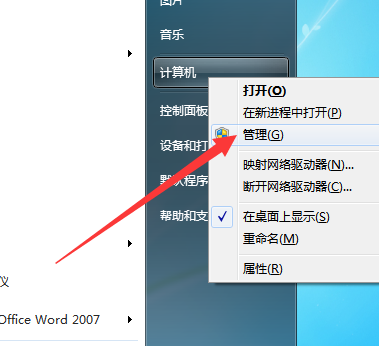
usb系统软件图解1
在打开的“计算机管理”界面中,切换到“设置管理器”选项卡,展开“通用串行总线控制器”列表,从中查看“USB大容量存储设备”的状态,如果处于禁用状态,则右击选择“启用”项。
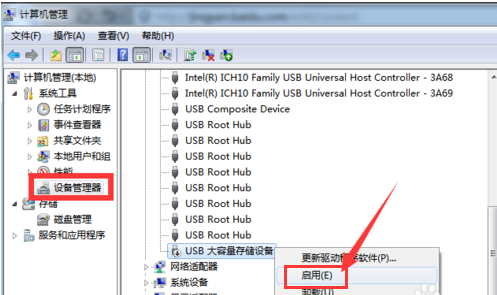
usb硬盘系统软件图解2
如果以上方法无法正常解决问题,
可以尝试切换到“磁盘管理”选项卡,右击无法正常显示的移动硬盘盘符,从其右键菜单中选择“更改驱动器名和路径”项。
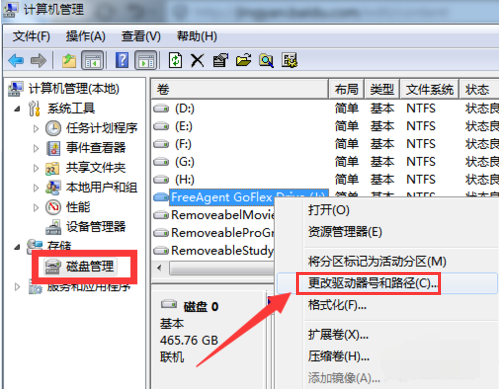
硬盘没反应系统软件图解3
接着在打开的窗口中,点击“更改”按钮,同时为当前驱动器分区指定一个唯一的盘符来尝试解决问题。
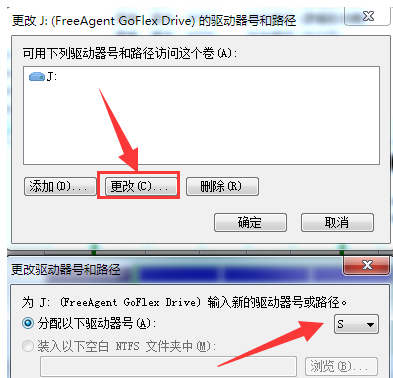
移动硬盘系统软件图解4
另一种方法:
在百度中搜索“大势至usb控制系统”关键词即可获得程序下载地址。
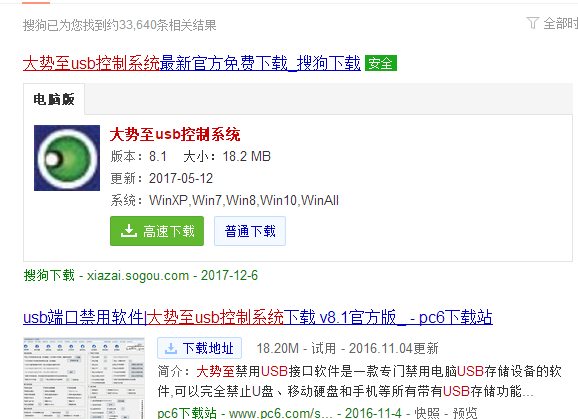
usb系统软件图解5
安装并运行此程序,按键盘组合键“Alt+F2”唤醒程序主界面,勾选“恢复USB存储设备、手机或蓝牙设备使用(可手动点击恢复设备)”项。
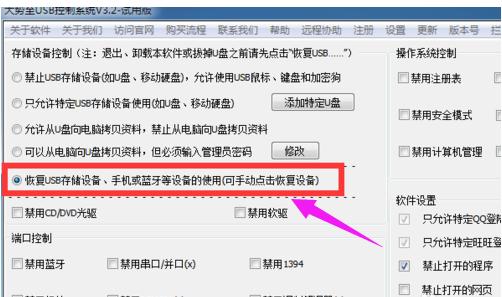
硬盘没反应系统软件图解6
接下来重新插拔设备,就会发现移动硬盘可正常使用啦。此时点击“退出软件”按钮关闭程序即可。
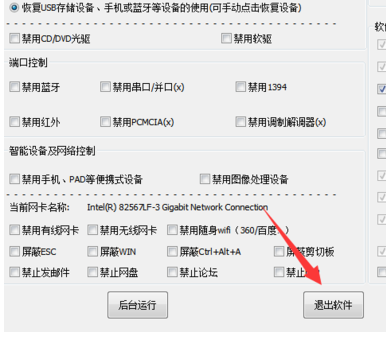
usb硬盘系统软件图解7
当然,“大势至usb控制系统”的功能不只限于此,此软件可以实现更加广泛的接口禁用或启动操作,同时还可以对程序的运行情况进行管理。具体细节可以通过程序界面来了解。
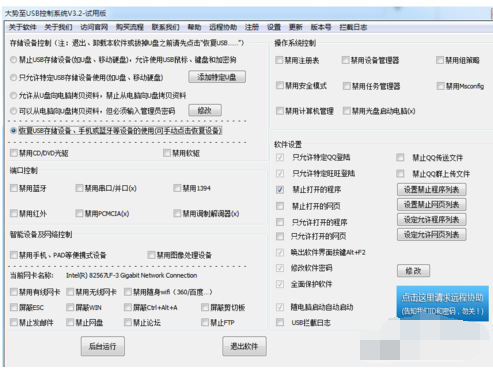
usb硬盘系统软件图解8
以上就是解决usb硬盘插上电脑没反应的操作方法了。






 立即下载
立即下载







 魔法猪一健重装系统win10
魔法猪一健重装系统win10
 装机吧重装系统win10
装机吧重装系统win10
 系统之家一键重装
系统之家一键重装
 小白重装win10
小白重装win10
 杜特门窗管家 v1.2.31 官方版 - 专业的门窗管理工具,提升您的家居安全
杜特门窗管家 v1.2.31 官方版 - 专业的门窗管理工具,提升您的家居安全 免费下载DreamPlan(房屋设计软件) v6.80,打造梦想家园
免费下载DreamPlan(房屋设计软件) v6.80,打造梦想家园 全新升级!门窗天使 v2021官方版,保护您的家居安全
全新升级!门窗天使 v2021官方版,保护您的家居安全 创想3D家居设计 v2.0.0全新升级版,打造您的梦想家居
创想3D家居设计 v2.0.0全新升级版,打造您的梦想家居 全新升级!三维家3D云设计软件v2.2.0,打造您的梦想家园!
全新升级!三维家3D云设计软件v2.2.0,打造您的梦想家园! 全新升级!Sweet Home 3D官方版v7.0.2,打造梦想家园的室内装潢设计软件
全新升级!Sweet Home 3D官方版v7.0.2,打造梦想家园的室内装潢设计软件 优化后的标题
优化后的标题 最新版躺平设
最新版躺平设 每平每屋设计
每平每屋设计 [pCon planne
[pCon planne Ehome室内设
Ehome室内设 家居设计软件
家居设计软件 微信公众号
微信公众号

 抖音号
抖音号

 联系我们
联系我们
 常见问题
常见问题



